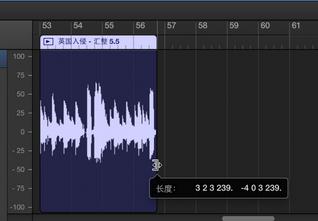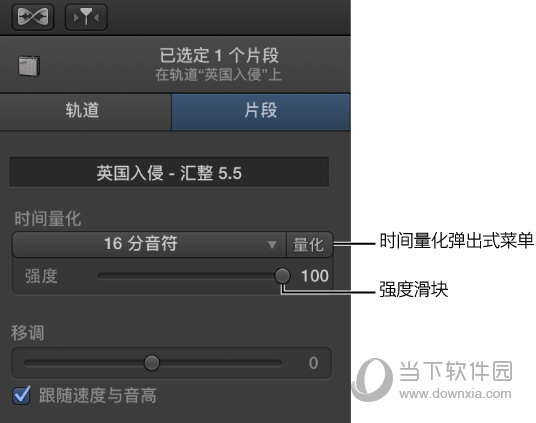微pe工具箱制作u盘启动盘教程(微pe工具箱怎么制作u盘启动盘(uefi&legacy双模式))
微pe工具箱制作u盘启动盘教程, Micro-pe Toolbox是一款优秀的系统安装软件,它不仅可以直接为我们安装系统,还可以制作一个USB启动盘,但很多朋友可能不知道如何制作。其实方法很简单,按照下面的教程操作就可以了。
如何用微pe工具箱制作u盘启动盘;
1.首先,我们需要将u盘插入电脑。(如果您想安装至少8GB的win10)

2.然后我们打开微PE工具箱。

3.打开软件后,点击右下角最左侧的第一个图标。

4.然后您可以在要写入的u盘中自动识别插入的u盘,并选择我们的u盘。

5.然后检查下面的“包括DOS工具箱”。

6.选择后单击下面的“立即安装到USB闪存驱动器中”。

7.最后在弹出的窗口中点击“开始制作”,制作完成后就可以使用u盘启动磁盘了。

相关文章:微PE工具箱常见问题汇总
微pe工具箱制作u盘启动盘教程,以上就是本文为您收集整理的微pe工具箱制作u盘启动盘教程最新内容,希望能帮到您!更多相关内容欢迎关注。
郑重声明:本文版权归原作者所有,转载文章仅为传播更多信息之目的,如作者信息标记有误,请第一时候联系我们修改或删除,多谢。本文地址:https://www.sjzdingshang.com/post/249852.html